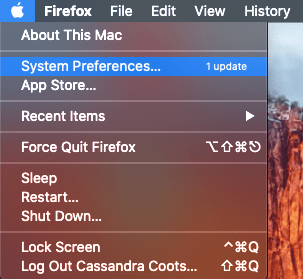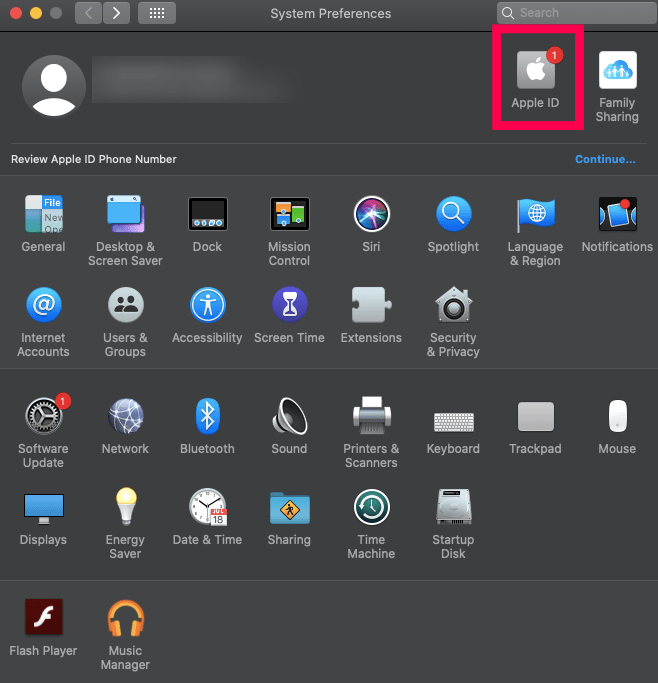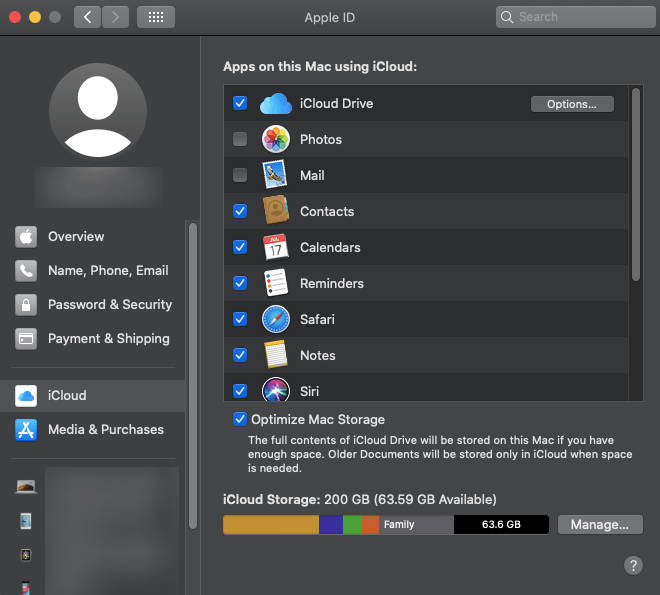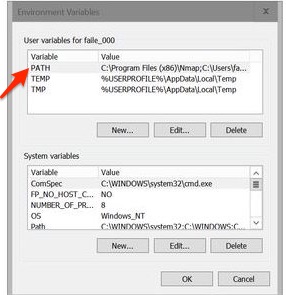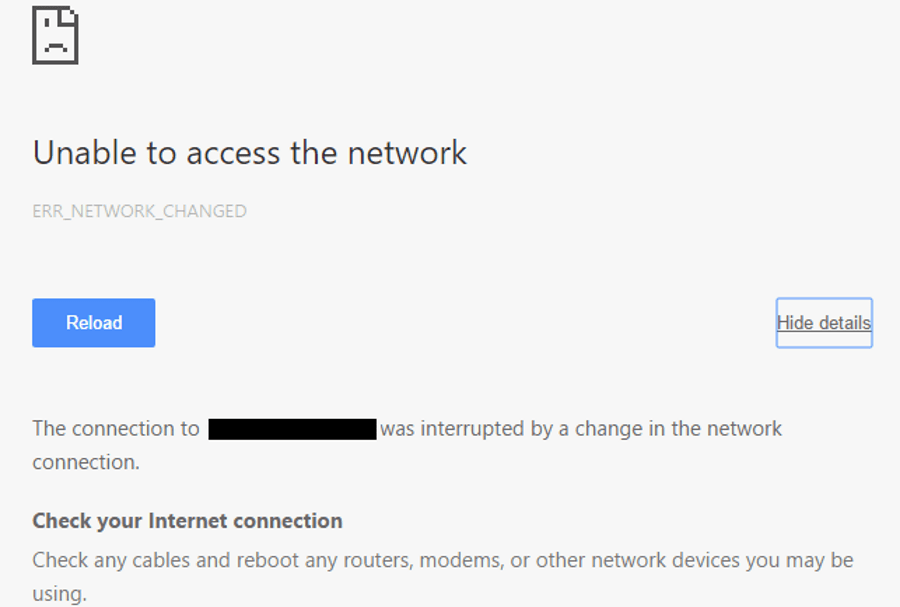iCloud este serviciul cloud al Apple care permite utilizatorilor să stocheze fotografii, videoclipuri, documente și multe altele. Este versatil și simplu de utilizat, oferind în același timp siguranță că datele dvs. cele mai importante sunt sigure și securizate.
După cum probabil știți, iCloud oferă 5 GB de spațiu de stocare gratuit fiecărui utilizator. Chiar dacă acest lucru ar putea părea mult la început, s-ar putea să nu fie suficient pentru a vă stoca toate fotografiile.
Puteți achiziționa mai mult spațiu de stocare iCloud peste cei 5 GB care vin gratuit cu iCloud, astfel încât, ca alternativă la ștergerea fotografiilor, vă puteți actualiza nivelul de serviciu iCloud:
- 50 GB: 0,99 USD/lună
- 200 GB: 2,99 USD/lună
- 2TB: 9,99 USD/lună
Spre deosebire de Google Foto, iCloud stochează fotografii în cea mai înaltă versiune de dimensiune completă, care poate consuma rapid cei 5 GB inițiali de spațiu liber care vin cu iCloud.
Există câteva modalități de a șterge fotografii de pe iCloud, așa că haideți să le aruncăm o privire, începând cu cea mai ușoară opțiune, site-ul iCloud.
Dacă aveți un Mac, este mult mai eficient să ștergeți fotografiile din aplicația Foto de pe Mac, mai degrabă decât iPhone-ul dvs., așa că utilizați-l pentru această sarcină și nu iPhone-ul dvs.
Ștergerea fotografiei a mers greșit
iCloud poate fi incredibil de complicat. Este posibil să faceți clic inocent pe „Ștergeți” de pe telefon și să vă dați seama că toate fotografiile dvs. au dispărut de pe iCloud și invers.
Este important să înțelegeți diferența dintre stocarea iCloud și stocarea iPhone înainte de a continua. Mai mulți utilizatori le confundă pe cele două și încep să ștergă conținut de pe dispozitivele lor Apple, apoi se întreabă de ce primesc în continuare mesajele „stocare plină”. iCloud este informații stocate pe serverele Apple, este o copie de rezervă. Dacă telefonul dvs. are o capacitate de memorie de 256 GB și primiți aceste mesaje, este posibil ca iCloud să fie plin.
Accesați setările dispozitivului cu care lucrați și căutați opțiunea fotografii iCloud. Dacă utilizați un Mac și doriți să ștergeți doar fotografiile de pe computer, faceți acest lucru:
- Accesați Preferințe de sistem
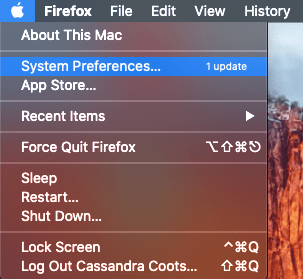
- Faceți clic pe „Apple ID” în colțul din dreapta sus
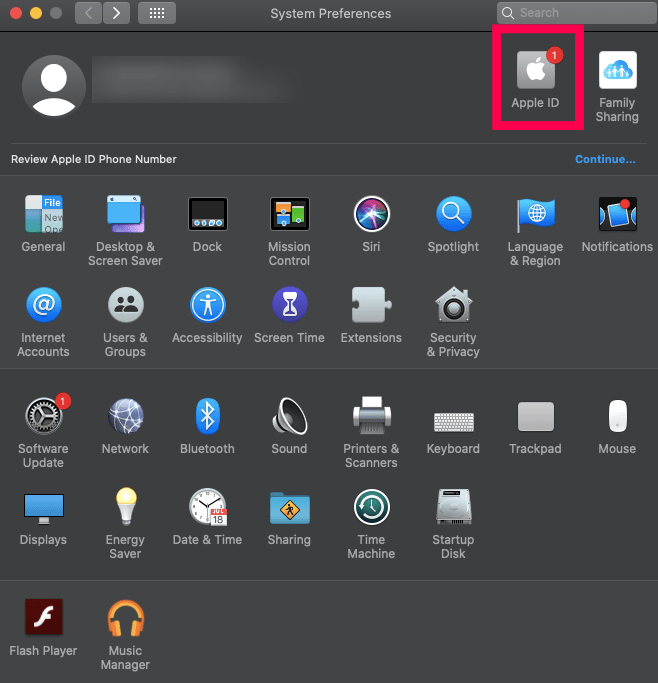
- Selectați „iCloud”
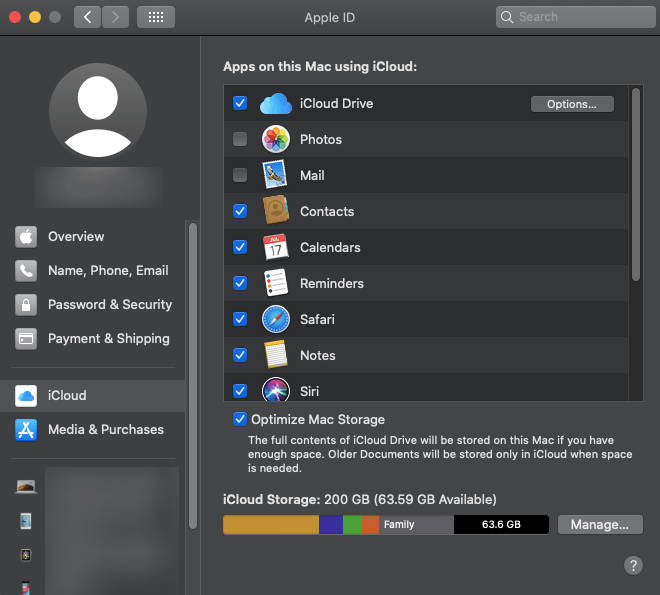
- Dezactivați opțiunea fotografii
- Faceți clic pe „Da” când vi se cere dacă doriți să ștergeți toate fotografiile de pe Mac
Dacă nu iei aceste măsuri de precauție, toate fotografiile pot fi șterse de pe iCloud. Dacă ștergeți din greșeală fotografiile, acestea vor merge într-un dosar „șters recent” timp de 30 de zile.
Faceți același lucru pentru iPhone și iPad. Dacă încercați să ștergeți memoria sistemului și nu iCloud, urmați acești pași:
- Accesați Setări și faceți clic pe numele dvs. din partea de sus
- Faceți clic pe iCloud
- Comutați opțiunea fotografii la „dezactivat”
Dacă unele dintre fotografiile dvs. dispar din telefon, aceasta se datorează faptului că nu au fost salvate în memoria dispozitivului în timpul unei copii de rezervă. Telefonul afișează acum conținutul care a fost salvat pe el.
Ștergerea fotografiilor de pe iCloud.com
Dacă te-ai întrebat vreodată unde poți vedea fiecare fotografie pe care ai încărcat-o pe iCloud, poți. Nu este doar stocat pe un server inaccesibil undeva. Accesați browserul web preferat și conectați-vă la iCloud.
Atingeți pictograma Fotografii

Opțional: filtrați conținutul dvs
Utilizați filtrele din partea stângă a ecranului pentru a restrânge conținutul (de exemplu, dacă încercați să eliberați spațiu, începeți cu capturi de ecran)

Selectează tot
Dacă doriți să ștergeți toate fotografiile, introduceți CMD + A pe Mac sau Control + A pe computer pentru a evidenția totul
 Imaginile selectate vor fi evidențiate în albastru.
Imaginile selectate vor fi evidențiate în albastru. Faceți clic pe pictograma coș de gunoi
După ce ați selectat conținutul dorit, faceți clic pe butonul de coș de gunoi situat în colțul din dreapta sus.

Utilizarea iCloud într-un browser web pentru a vă șterge fotografiile este probabil cea mai simplă opțiune. Vă permite să ștergeți toate fotografiile din iCloud simultan.
Ștergerea fotografiilor iCloud de pe iPhone
Dacă doriți să ștergeți fotografiile de pe iCloud, cel mai simplu mod de a face acest lucru este să le ștergeți pur și simplu din biblioteca Foto de pe iPhone. Pentru a face acest lucru, va trebui să vă asigurați că Biblioteca foto iCloud este activată. Rețineți că acest lucru va șterge și fotografiile de pe celelalte dispozitive Apple.
Iată cum să o faci pe iPhone:
Deschide-ți fotografiile
Du-te la Fotografii aplicația și atingeți opțiunea Fotografii din stânga jos, care vă va afișa toate fotografiile dvs., de la cele mai recente în partea de jos până la cele mai vechi în partea de sus.

Faceți clic pe „Selectați” și atingeți fotografiile pentru a le șterge
Faceți clic pe butonul Selectați, care va pluti în partea dreaptă sus a ecranului. Poate doriți să începeți cu cele mai vechi fotografii derulând în partea de sus a ecranului atingând o dată în partea de sus.

Alegeți „Selectați tot”

Atinge pictograma coș de gunoi și confirmă
Odată ce ați atins Selectați puteți atinge pentru a selecta orice fotografii pe care doriți să le ștergeți, apoi atingeți pictograma coș de gunoi din dreapta jos pentru a șterge fotografiile.

Rețineți că acest lucru nu șterge fotografiile definitiv. În schimb, le transferă doar în Șters recent album.
Pentru a elimina complet toate fotografiile, urmați acești pași:
Deschideți folderul „Șters recent”.
Apăsați pe Albume, care este a doua filă din dreapta fotografiilor de pe iPhone. Derulați în jos până când găsiți Fotografii șterse recent

Atingeți „Selectați”, care va selecta toate fotografiile șterse recent.

Atingeți „Ștergeți toate” pentru a finaliza ștergerea fotografiilor.

Acum fotografiile tale vor dispărea complet. Dacă nu urmați acest pas, nu veți economisi spațiu pe disc până când Fotografiile finalizează automat ștergerea elementelor „șterse recent”.
Ștergerea fotografiilor iCloud de pe un Mac
Pe un Mac, puteți șterge fotografiile iCloud de pe toate dispozitivele conectate în câteva minute. Acesta este de departe cel mai simplu mod de a o face, deoarece vă permite să profitați de ecosistemul Apple. Pentru a face acest lucru, faceți următorii pași:
Deschide Fotografii aplicația pe Mac și procedați astfel:
Atingeți opțiunea Fotografii din panoul din stânga.

Lovit Comanda+A sau mergi la Editați | × atunci Selectează tot.

Lovit Comandă + Ștergere de pe tastatură pentru a șterge toate fotografiile selectate.

Notă: Aceasta este o modalitate eficientă de a șterge TOATE fotografiile sau puteți selecta fotografiile pe rând pentru a le șterge în bloc.
Similar cu ștergerea fotografiilor de pe iPhone, acest lucru le mută doar în Șters recent pliant. Puteți găsi folderul în partea stângă a ecranului, în bara laterală, și puteți șterge fotografiile de acolo urmând aceiași pași.
Din aplicația Foto a Mac-ului dvs., faceți clic pe Șterse recent, apoi faceți clic pe Ștergeți tot în dreapta sus a ecranului.

Ce se întâmplă când ștergeți fotografii de pe iCloud
După cum am menționat anterior, iCloud este un serviciu de stocare în cloud. Ștergerea informațiilor tale de pe iCloud înseamnă în esență că acestea au dispărut pentru totdeauna (cu excepția cazului în care l-ați stocat în altă parte, cum ar fi un hard disk extern sau Google Foto).
Când ștergeți conținut, indiferent dacă trebuie să eliberați spațiu pe dispozitivul Apple sau pe iCloud, a ști cum să eliminați conținutul în mod corespunzător vă va economisi mult timp și dureri de inimă.
De exemplu; dacă cumpărați un dispozitiv nou și îl restaurați dintr-o copie de rezervă iCloud, toate fotografiile dvs. pot ocupa instantaneu toată memoria dispozitivului. Dacă doriți să eliberați spațiul de stocare al dispozitivului, asigurați-vă că dezactivați mai întâi Biblioteca foto iCloud.
Dacă nu aveți această selecție dezactivată, fotografiile dvs. se vor șterge și de pe iCloud.
Încheierea despre ștergerea fotografiilor de pe iCloud
Eliberarea spațiului de stocare iCloud poate fi o sarcină destul de simplă și rapidă dacă urmați oricare dintre metodele din acest articol. Se poate face în câteva minute, permițându-ți astfel să folosești în continuare cei 5 GB de stocare pe care ți-a oferit-o Apple.
Dacă aveți nevoie de mai mult spațiu, vă puteți înscrie oricând pentru alți furnizori de cloud, cum ar fi Dropbox sau Google Drive. În acest fel, puteți avea mult mai mult spațiu de stocare și nu va trebui să depindeți doar de iCloud pentru a vă asigura că fotografiile și fișierele media importante sunt copiate de rezervă.
întrebări frecvente
Dacă aveți mai multe întrebări, avem răspunsurile aici.
Cum îmi scot fotografiile din folderul „Șters recent”?
Dacă ați șters accidental câteva fotografii importante, pur și simplu navigați la folderul „Șterse recent” și faceți clic pe opțiunea „Recuperare”. Aceasta va apărea când ați selectat fotografiile pe care doriți să le recuperați sau vă oferă opțiunea „Recuperați toate”.
Mi-am șters toate fotografiile, dar spațiul meu de stocare este încă plin. Ce se întâmplă?
Există câteva cauze pentru aceasta; nu ați șters fișierele „Șterse recent”, stocarea telefonului este plină sau spațiul de stocare iCloud este plin. Dacă primiți un mesaj că iCloud este plin, atunci va trebui să ștergeți fotografiile de pe iCloud și nu doar de pe telefon.
Cum șterg spațiul de stocare iCloud fără a șterge lucrurile de pe telefon?
Puteți dezactiva Biblioteca foto iCloud. Aceasta înseamnă că fotografiile de pe dispozitivul dvs. nu vor fi afectate dacă faceți modificări în iCloud. Acest lucru poate fi capricios dacă reactivați funcția la un moment dat, așa că aveți pregătit o copie de rezervă pe Google Foto sau alt serviciu cloud.